转载:Photoshop制作苹果语音助理Siri图标教程
ps怎样制作iphone苹果手机appstore应用商店图标?

ps怎样制作iphone苹果⼿机appstore应⽤商店图标?ps怎样制作iphone苹果⼿机app store应⽤商店图标?运⽤PHOTOSHOP软件,可以很简单的制作⼤家想要的照⽚,下⾯和⼩编⼀起来看看具体步骤吧。
最终效果图:
具体步骤:
建⽴画布,填充颜⾊#dad7cb
建⽴⼀个380×380矩形,圆⾓半经为50,颜⾊填充为17347c
复制⼀个,向上平移6个像素。
做完混合模式后,得到下列效果
复制⼀个,混合模式增加⼀个内阴影
接下来就要画中间的铅笔和⽑笔了
在画这个的时候⼤家注意宽度⼀样,才能得到,旋转⾓度为30度
混合模式给⾥⾯的铅笔和⽑笔增加质感
在复制⼀遍铅笔和⽑笔图形,继续做混合模式
基本这⼀部和上⾯相同。
接下来给铅笔和⽑笔做⼀个投影。
复制⼀层。
透明度改为50%,因为只是做投影,所以填充为零。
做完以上所有就得到了下⾯的图形
到这⼀步,图标基本完成了,⼤家应该会发现⼀个问题,整个图标没有阴影,有的同学在制作图标时,总是会把最下⾯阴影忘记,⼤家⼀定不要忘记了,虽然看起来已经很完美了,但还是要强烈要求⾃⼰,不要忘记所有细节。
阴影都是⼀层⼀层叠加的,所有可以⼤家多做⼏层,让阴影过渡⾃然⼀点。
是不是更加有体积感了。
教程到此结束,⼩伙伴是不是有所启发,何不⾃⼰动⼿尝试⼀下呢。
以上就是ps怎样制作iphone苹果⼿机app store应⽤商店图标的介绍。
相信看完之后对⼤家⼀定有所帮助。
更多PS教程请继续关注!。
使用Snips制作一个100%私人语音助手——树莓派,让每个人都可以获得

使用S n i p s制作一个100%私人语音助手 树莓派,让每个人都可以获得进入人工智能世界的门票!作者M e n n a d Y a m i,R o b i n G u i g n a r d P e r r e t(法国)译者透镜S n i p s是一个连接 设备 的平台㊂能让开发者把厂商生产的 设备 ,连上语音助手㊂树莓派也许不能识别你的手指或眼神操作,但是S n i p s的出现,能让它听从你的命令㊂这篇文章讲述了如何给树莓派装上 耳朵 ㊂S n i p s诞生于2013年,初心是想为所有设备配备人工智能助手,把复杂的技术隐藏在后台,让科技更加直观易用㊂S n i p s独特的技术能运行在本地的实体硬件上,与用户进行交互,而这一切操作不需要往云端传送数据,甚至在I n t e r n e t断网的情况下,也能保证数据的安全性和持续性㊂S n i p s的前沿语音技术,在数据保护上也遵守相关的标准㊂S n i p s平台面对非商业应用免费,能让想评估使用的开发人员尽快上手㊂我们有一个2.5万人的社区,这是除了A m a z o n和G o o g l e外最大的语音应用开发者社区㊂S n i p s可以运行在L i n u x(树莓派)㊁A n d r o i d㊁i O S㊁M a c O S 和D e b i a n上㊂如果感兴趣,可以在网上轻易找到相关的工具与文档,创建自己的语音应用[1]㊂目前,S n i p s已在法国㊁英国㊁德国㊁日本㊁西班牙㊁意大利上线㊂针对嵌入式系统应用的模型隐私(从一开始就要考虑到隐私)的原则是,把保密性协议作为系统设计之初就要考虑的核心问题㊂这种保密性,甚至比针对用户私有空间不同场景开发的语音助手更加严格重要㊂这种选择,无论现在还是未来,都能保护用户数据㊂对于S n i p s, 隐私设计 还体现在不会把任何用户的通讯数据存储在云端㊂在设计S n i p s语音平台期间,便携性和完善的资源管理具有很高的优先级㊂系统工作在像树莓派㊁主流I o T开发板这样的小平台上,当然也支持L i n u x板卡,S n i p s针对A n d r o i d的S D K能运行在A n d r o i d5和A R M开发环境中,而i O S S D K可以很好地支持i O S11或更高的版本㊂为了实现更好的效率和便携性,算法使用R U S T语言(由M o z i l l a研究院设计的编程语言)进行了重构㊂语音助手现代语音助手可以分解成几个构建模块:关键词或唤醒词侦测,语言识别(A u t o m a t i c S p e e c h R e c o g n i t i o n,A S R),自然语言理解(N a t u r a l L a n g u a g e U n d e r s t a n d i n g, N L U)和检测到命令后的操作代码模块(a c t i o n c o d e)㊂唤醒词是让语音助手启动的命令㊂S n i p s助手在听到 H e y,S n i p s! 后就会启动㊂接下来,识别并翻译用户语音,这部分属于第二个构件模块(A S R)㊂A S R模块尝试将麦克风采集到的语言信号翻译成文本㊂如果用户说了 H e l l o w o r l d ,这条语音信号首先会经过深度学习模型㊁声学分词模型㊂ H e l l o w o r l d 首先被看成 hɛˈləʊwɜːl d 形式㊂接下来,语音助手的详细模型把这些语音转换成我们所使用的词汇,这就是语言模型㊂如果语音助手被配制成英语,则会返回 H e l l o w o r l d ,并发送到下一个N L U 模块㊂N L U的作用是提取文本中的信息,语音助手只能响应有限范围内的命令㊂N L U的主要任务是把每一句话的意图标签化㊂这些意图通常是被参数化和隔离化的,以便能更好地被执行㊂如果用户说 H e y,S n i p s!S w i t c h o n t h e l i g h t i n P a u l s r o o m i n r e d ,当N L U接收到转换过的命令后,先区分意图 S w i t c h o n t h e l i g h t 以及地点参数 P a u l s r o o m 和颜色 r e d ,这些信息将被传送到操作代码模块㊂最终的构件模块是操作代码模块(a c t i o n c o d e),该模块在无限循环中等待,当检测到上层传来的意图时,执行该意图,并把接收到的参数保存到相关账户中㊂这段代码对每一个设备和每一个应用而言都是特定的,可以处理任何脚本化的行为代码㊂通过远程A P I调用发送指令给连接的设备,或通过语音助手发送语音,或者同时进行上述操作㊂唤醒词㊁A S R和N L U是语音助手的认知传感器,剩余部分属于操作代码模块(见图1)㊂市场上现有的语音助手,比如G o o g l e H o m e㊁A l e x a㊁S i r i,它们的唤醒词检测㊁A S R㊁N L U都在云端㊂它们的模型非常庞大,对于算力的要求远远超出了现有嵌入式技术的能力范围㊂但这些对S n i p s来说都不是问题㊂通过每一个语音助手或用户,或者设计的每一个详细的任务,以一个个案例为基础创建模型㊂这就是极端轻巧的语音助手创建的过程,能在树莓派0或树莓派3上100%离线运行,这里再次感谢S n i p s的工作,不仅做到这些,而且没有牺牲任何语音识别性能㊂图1 构建语音识别所需模块总览S n i ps 平台S n i ps 平台整合了能让语音助手工作的所有必要组件,允许任何人在L i n u x ㊁M a c O S ㊁i O S 和A n d r o i d 平台上发挥长项制作自己的语音助手,包括隐私性㊂除了唤醒词检测装置外,A S R 和N L U 对话管理在处理协调性和连续性上很有帮助㊂语音转文字(T T S )进行语音合成处理,进行相应的响应㊂该模块把接收的文字朗读出来,并能调整语音语调㊂最后,S n i p s 技能服务器(s n i ps -s k i l l -s e r v e r)模块处理操作代码模块的执行结果㊂平台内部通信使用H e r m e s 协议,该协议是S n i p s 基于MQ T T 协议改造和创建的,特点是轻量和快速㊂H e r -m e s 的优势使得平台的定制化工作变得十分容易,例如与主设备的附件进行通信,通过T T S 朗读一个句子,或单独控制某个平台的模块㊂一旦在设备上安装了S n i ps 平台,就需要加载语音助手㊂在S n i p s 网站控制台创建语音助手(见图2)㊂用户在控制台中可以定义语音助手的使用语言㊁理解的范围和一些功能(或A p p )㊂例如,在树莓派上安装了语音助手,可以适配法语,并通过一个天气A p p 控制灯光㊂图2 在S n i ps 在线控制台创建语音助手创建与安装语音助手来看看如何在树莓派上创建并部署语音助手㊂树莓派首先必须要适配S n i p s 平台㊂通过简单的安装和管理程序,就能创建出S AM (S n i p s A s s i s t a n t M a n a ge r )和易用的命令行部署工具㊂S AM 是运行在计算机上的程序,通过S S H 连接树莓派㊂这两个设备必须在同一个局域网内,可以通过同一个W i f i 或电脑网线直连㊂另外,计算机只有支持N o d e .j s (J a v a S c r i p t 的开发环境)和n p m (N o d e .js 包管理),才能运行S AM ㊂配置好开发环境后,运行命令行 s u d o n p m i n s t a l l g s n i p s s a m 安装s n i ps s a m 开发包㊂接下来运行 s a m d e v i c e s,列出所在网络当前的所有树莓派设备㊂获取到了你的树莓派I P 地址或h o s t n a m e 后,运行命令 s a m c o n n e c t <i p/h o s t n a m e > 连接S AM 与树莓派㊂最后,通过 s a m i n i t s t a r t s 初始化安装S n i p s 平台㊂通过 s a m s e t u p au d i o 连接麦克风和音频输出㊂S n i ps 控制台接下来,在S n i ps 控制台[1]中创建一个账户和一个新的语音助手㊂这个语音助手可能具有一个或多个函数,可以选择一个A p p S t o r e 里的A p p (天气等)或自己做的A p p ,也可以使用f o r k 函数,创建个性化的A p p㊂通过N L U 模型,可以让A p p 捕获到各种用户意图,也能捕获到需要的参数㊁槽位等信息㊂以日历A p p 举例,当用户说 A d d a n e v e n t a n n i v e r s a r y fo r t h e 13t h N o v e m -b e r 时,将被N L U 转换成用户意图 a d d E v e n t㊁时间名称槽位 a n n i v e r s a r y 和日期槽位 13t h N o v e m b e r ㊂S n i p s 团队创建了一些特定的标准槽位来确定检测结果,如日期等㊂L i s t i n g 1显示了NL U 发送的J S O N 格式数据到操作代码模块的流程㊂L i s t i n g 1.D a t a S e n t b y th e N L U t o t h e A c t i o n C o d e (J S O N F o r m a t) i n p u t ":"a d d a n a n n i v e r s a r yf o r t h e t h i r t e e n t h o f n o v e m b e r ","i n t e n t ":{"i n t e n t N a m e ":"u s e r N a m e :a d d E v e n t ", p r o b a b i l i t y":0.9662896}, s l o t s ":[{r a w V a l u e ":"a n n i v e r s a r y", v a l u e ":{k i n d ":"C u s t o m ",v a l u e ":"a n n i v e r s a r y "},r a n ge ":{ s t a r t ":10, e n d ":22},e n t i t y":"c o mm o n n a m e s ", s l o t N a m e ":"s u mm a r y"},{r a w V a l u e ":"f o r t h e t h i r t e e n t h o f n o v e m b e r ",v a l u e ":{k i n d ":"I n s t a n t T i m e ",v a l u e ":"2019-11-1300:00:00+00:00",g r a i n ":"D a y", p r e c i s i o n ":"E x a c t "},r a n ge ":{ s t a r t ":23, e n d ":46},e n t i t y ":"s n i ps /d a t e t i m e ", s l o t N a m e ":"s t a r t _d a t e t i m e "语音助手需要用测试数据来训练神经网络㊂可以通过控制台创建参考范例㊂为了增强N L U 的效果,可以鉴别出句子中的位置和自然槽位,然后用鼠标标出㊂此外,训练更多更广泛的范例数据,能让语音助理的表现更好㊂S n i p s 控制台也提供付费服务,用来产生训练数据㊂保存后,控制台会自动更新语音助手㊂通过控制台右侧的测试界面,可以观察语音助手对口语或文本命令的响应㊂现在可以通过S AM 把语音助手安装到树莓派上㊂在命令行中运行命令 s a m l o gi n ,连接账户㊂运行 s a m i n s t a l l a s -s i s t a n t,选择安装语音助手㊂操作处理操作代码模块由回调函数组成,检测到用户意图时执行㊂理论上可以用任何编程语言编写,但事实上,由于H e r m e s 库只支持P y t h o n 和J a v a s c r i p t ,而使用该库可以大大简化S n i p s 平台的内部通信,所以推荐使用P yt h o n 或J a v a s c r i pt ㊂可以手动运行代码,如果在树莓派上启动服务,s n i p s s k i l l s e r v e r 会自动运行㊂要做到这一点,可以创建一个目录/v a r /l i b /s n i p s /s k i l l s /,将脚本放在这个目录下㊂脚本命名必须以 a c t i o n 开头,并且具有可执行属性㊂然后通过循环监听用户意图㊂可以把A p p 连接到G i t h u b 的文件夹,在安装语音助手时,能让S AM 复制文件,文件必须是开放权限,这样能在控制台添加A c t i o n s 标签页;也可以增加新的a c t i o n 文件,放在s e t u p .s h 文件中,这样在安装时就能执行了,通常在编译项目时使用㊂语音助手实例实际语音助手的构造如下㊂语音助手通过游戏化的问答来修正你的乘法表格㊂在控制台,通过英语命令F i r s t A s s i s t a n t 在 T i m e s T a b l e s A p p 创建一个语音助手㊂注意:你在A p p St o r e 中下载的 T i m e s T a b l e s E N ,可能比这里描述的版本更高㊂用户开启游戏,接下来进行问答互动㊂这里有三种结果:s t a r t _q u i z ,g i v e s _a n s w e r 和d o e s n t _k n o w ㊂注意:操作代码模块在f o r m a t u s e r N a m e :i n t e n t N a m e 中接受意图(例如s n i p s :gi v e s _a n s w e r )㊂s t a r t _q u i z 意图:在游戏开始时使用,不需要槽位来调整用户的行为,但是必须包含短语 l e t 's s t a r t t h e g a m e或 I w a n t t o p l a y㊂强烈建议加入大量的短语进行训练,这样会让结果更加准确,例如在例子中加入 I f e e l l i k ep l a y i n g t h e g a m e 或 l e t 's p l a y,如图3所示㊂图3 开始游戏时,在s t a r t _q u i z 意图中注册可能用到的短语(适用于任何语言)g i v e s _a n s w e r 意图:必须要理解各种回应㊂这里需要一个预定义数字类型的槽位,用于存放回答结果㊂举例来说,如果对于没有自动标记出来的数字,一定要标记出来(见图4)㊂这里例子,通过鼠标选择数字,选择一个槽位进行回答㊂期待的响应如 f o r t y ni n e 或 I t h i n k i t 's t w e l v e ㊂在操作代码模块中接收到J S O N 格式数据,包含了用户说的数字的数值,这些值存储在对应的槽位中㊂图4 g i v e s _a n s w e r 意图中,在回答类型的槽位内标出数字d o e s n t _k n o w 意图:和s t a r t _q u i z 意图类似,不需要参数㊂但是需要提供足够的例子对语音助手模型进行训练㊂I d o n 't k n o w , I h a v e n o i d e a 或 I c a n 't ge t t h e a n s w e r 都是相关的实例㊂语音助手随时可以通过S A M 进行安装,在安装之前,需要在A c t i o n s 标签页写操作代码㊂这里我们使用一个P y t h o n 代码a c t i o n t i m e s t a b l e .p y (可以在参考网站[2]下载),放入目录/v a r /l i b /s n i ps /s k i l l s /t i m e s t a b l e s /㊂操作代码模块运行操作代码,需要用到h e r m e s _p yt h o n 库㊂首先需要导入这个库,然后还用到r a n d o m 库(产生问答需要的随机数)㊂定 义#!u s r /b i n /e n v p yt h o n 2#c o d i n g:u t f 8f r o m h e r m e s _p y t h o n .h e r m e s i m po r t H e r m e s i m po r t r a n d o m 第一行(以 #!开头的代码)必须有,才能在语音助手上s n i ps s k i l l s e r v e r 运行这段代码㊂接下来在我们的行为中定义全局变量㊂MQ T T _HO S T ="l o c a l h o s t "MQ T T _P O R T ="1883"#S t a n d a r d MQ T T p o r tMQ T T _U R L ="{}:{}".f o r m a t (MQ T T _HO S T ,MQ T T _P O R T )#==>"l o c a l h o s t :1883"S N I P S _U S E R _N AM E ="s n i ps "I N T E N T _S T A R T S _Q U I Z ="{}:s t a r t _q u i z ".f o r m a t (S N I P S _U S E R _N AM E )#==>"s n i ps :s t a r t _q u i z "I N T E N T _G I V E S _A N S W E R ="{}:gi v e s _a n s w e r ".f o r m a t (S N I P S _U S E R _N AM E )#==>"s n i p s :gi v e s _a n s w e r "I N T E N T _D O E S N T _K N OW ="{}:d o e s n t _k n o w ".f o r m a t (S N I P S _U S E R _N AM E )#==>"s n i ps :d o e s n t _k n o w "s e s s i o n s _s t a t e s ={}三个MQ T T _...变量定义了MQ T T 服务器的入口,我们目前用的是l o c a l h o s t,因为我们的代码是运行在树莓派的S n i p s 上㊂三个I N T E N T _...变量定义了相关的意图,这些由用户自定义[1]㊂可以替换成你的用户名㊂s e s s i o n s_s t a t e s 变量保存数据,能让语音助手记住问过的问题㊂开始游戏定义一个函数,当用户需要语音助手去修改乘法表时,调用这个函数㊂d e f s t a r t s _q u i z (h e r m e s ,i n t e n t _m e s s a ge ):s e s s i o n _i d =i n t e n t _m e s s a g e .s e s s i o n _i d #G e n e r a t i n g qu e s t i o n a =r a n d o m.r a n d o m ()*10+1b =r a n d o m.r a n d o m ()*10+1t t s ="W h a t 's {}t i m e s {}?".f o r m a t (a ,b)s e s s i o n s _s t a t e s [s e s s i o n _i d ]=[a ,b]#D e f i n e w h a t t h e a s s i s t a n t i s a b l e t o u n d e r s t a n di n t e n t _f i l t e r =[I N T E N T _D O E S N T _K N OW ,I N T E N T _G I V E S _A N S W E R ]h e r m e s .pu b l i s h _c o n t i n u e _s e s s i o n (s e s s i o n _i d ,t t s ,i n t e n t _f i l t e r )每一个和意图相关的函数,都需要两个对象参数:h e r m e s 和i n t e n t _m e s s a ge ㊂使用S n i p s 构建一个对话场景,第一步需要 d i a l o gu e s e s s i o n i d e n t i f i e r (s e s s i o n _i d )㊂这个i d 可以让对话框以唯一的方式运行,这很重要,因为可能很多人在同时使用你的语音助手(通过卫星)㊂用户通过唤醒词开始一个对话场景,通过代码发送e n d _s e s s i o n 结束对话㊂接下来根据列表随机从1到10创建一个问题,并将这个问题保存在s e s s i o n s _s t a t e s 目录下㊂这些可以让我们确认用户的回答㊂最后需要发布一个事件,对用户后续的会话进行响应㊂这里需要运行h e r m e s .pu b l i s h _c o n t i n -u e _s e s s i o n ( ),通过第一个参数确认会话继续㊂第二个参数是小助手准备给用户的回应(t t s =文字转语音),最后一个参数对意图进行过滤,让语音助手得知用户的回应是否是两个选择意图之一㊂回答问题两个意图I N T E N T _D O E S N T _K N OW 和I N T E N T _G I V E S _A N S W E R ,分别代表用户给一个回应或表示不知道㊂现在需要定义回应用户的函数㊂d e f g i v e s _a n s w e r (h e r m e s ,i n t e n t _m e s s a ge ):s e s s i o n _i d =i n t e n t _m e s s a ge .s e s s i o n _i d #g e t a n s w e rf r o m u s e ra n s w e r =i n t e n t _m e s s a g e .s l o t .ge t ("a n s w e r ")a n s w e r =N o n e if a n s w e r i s N o n e e l s e a n s w e r .f i r s t ().v a l u e#d e f i n e s T T S t t s _g o o d ="G o o d a n s w e r !"t t s _b a d ="W r o n g a n s w e r ..."t t s _n o _a n s w e r ="I 'm s o r r y I di d n 't g e t y o u r a n s w e r "t t s =""#C h e c k u s e r 's a n s w e ri f a n s w e r i s N o n e:t t s =t t s _n o _a n s w e re l if a n s w e r ==s e s s i o n s _s t a t e s [s e s s i o n _i d ][0]*s e s s i o n s _s t a t e s [s e s s i o n _i d ][1]:t t s =t t s _g o o d e l s e:t t s =t t s _b a dh e r m e s .pu b l i s h _e n d _s e s s i o n (s e s s i o n _i d ,t t s )有两条初始化路线,针对不同的回答,允许我们找到用户响应数值(以数字形式)㊂第二条路线用于确认获得数值前用户得到了好的响应㊂路线t t s _...定义了语音助手会在下面三中不同情况下的回应短语:①用户提供了好的响应;②用户提供了不好的响应;③语音助手无法理解用户的响应㊂i f 判断,让我们从三个案例中选择正确的㊂最后,发布e n d _s e s s i o n 事件,其中s e s s i o n _i d 作为参数,同时小助手也在结束对话场景时说出结束语㊂当用户不知道怎么回答时,会发布预定义T T S 的e n d_s e s s i o n 结束对话㊂d e f d o e s n t _k n o w (h e r m e s ,i n t e n t _m e s s a ge ):s e s s i o n _i d =i n t e n t _m e s s a ge .s e s s i o n _i d t t s ="O k ,a t l e a s t t r y n e x t t i m e !"h e r m e s .pu b l i s h _e n d _s e s s i o n (s e s s i o n _i d ,t t s )正常结束接下来的函数在一个场景中执行一次,执行h e r m e s .pu b l i s h _e n d _s e s s i o n ( )后关闭㊂d e f s e s s i o n _e n d e d (h e r m e s ,s e s s i o n _e n d e d _m e s s a ge ):d e l s e s s i o n s _s t a t e s [s e s s i o n _e n d e d _m e s s a ge .s e s s i o n _i d ]这里我们阻止和关闭的场景相关联的词汇㊂H e r m e s 的处理最后一步,通过H e r m e s (MQ T T _U R L )定义的h 把所有汇集在一起㊂#S u b s c r i b e t o i n t e n t sh .s u b s c r i b e _i n t e n t (I N T E N T _S T A R T S _Q U I Z ,s t a r t s _q u i z )\.s u b s c r i b e _i n t e n t (I N T E N T _G I V E S _A N S W E R ,g i v e s _a n s w e r )\.s u b s c r i b e _i n t e n t (I N T E N T _D O E S N T _K N OW ,d o e s n t _k n o w )#S u b s c r i b e e n d S e s s i o nh .s u b s c r i b e _s e s s i o n _e n d e d (s e s s i o n _e n d e d )#S t a r t L i s t e n i n gh .l o o p _f o r e v e r ()第一条路线根据上下文创建了一个H e r m e s 对象的实例㊂其中MQ T T _U R L 在开始的文件中定义㊂在#符号后的三行中,订阅了预定义的意图(通过全局变量定义),关联了相关的函数㊂这三行至关重要,使S n i p s 把接收到的三种意图,和相关函数关联㊂同样,接下来定义s e s s i o n _e n d e d 函数,当会话场景结束时执行这个函数㊂最后,执行主循环函数,监听S n i p s 不同的事件,并根据意图关联对应的函数㊂总的来说,行为代码具有如下结构:导入库函数;定义变量;定义每种意图的行为;根据上下文初始化(H e r -m e s)㊂我们希望第一篇关于S n i ps 语音助手的文章,能顺利帮助您应用起来㊂您可以对于任何树莓派的项目添加语音命令㊂为了更快更简单的实现,一定别忘了在A p pS t o r e 中找找看,是否有接近您需求的A p p㊂参考网站链接[1]S n i p s c o n s o l e ,t o o l s a n d d o c u m e n t a t i o n :h t t ps ://c o n -s o l e .s n i ps .a i [2]P y t h o n C o d e o f t h e A p p o n t h e A r t i c l e P a ge :w w w.e l e k t o r m a ga z i n e .c o m /18073301[3]R e v i e w :S n i p s S p e e c h R e c o g n i t i o n f o r t h e R a s pb e r r yP i :w w w.e l e k t o r m a g a z i n e .c o m /n e w s /r e v i e w s n i ps s p e e c h r e c o g n i t i o n f o r t h e r a s p b e r r y pi 本文授权来自本刊的合作伙伴E l e k t o r 媒体集团,如果希望免费订阅E l e k t o r 的英文在线内容,请访问w w w .e l e k t o r .c o m㊂。
在Photoshop中怎样给图像添加文字注释和语音注释

在Photoshop中怎样给图像添加文字注释和语音注释
您可以在 Photoshop 图像画布上的任何位置添加文字注释和语音注释。
当您创建文字注释时,将出现一个大小可调的窗口供您键入文本。
如果要录制语音注释,计算机的音频输入端口中必须插有麦克风。
您可以从存储为 PDF 格式的 Photoshop 文档或存储为 PDF 或表单数据格式 (FDF) 的 Acrobat 文档导入这两种注释。
创建文字注释:
1.选择注释工具。
2.根据需要设置选项:
∙输入作者姓名。
姓名将出现在注释窗口的标题栏中。
∙选取注释文本的字体和大小。
∙选择注释图标和注释窗口标题栏的颜色。
3.点按要放置注释的位置,或拖移以创建自定大小的窗口。
4.如果要将注释关闭为一个图标,请点按关闭框。
创建语音注释:
1.选择语音注释工具。
2.根据需要设置选项:
∙输入作者姓名。
∙选择语音注释图标的颜色。
3.点按要放置注释图标的位置。
4.点按“开始”,然后对着麦克风讲话。
完成之后,点按“停止”按钮。
导入注释:
1.选取“文件”>“导入”>“注释”。
2.选择包含注释的PDF 或FDF 文件,然后点按“载入”按钮。
注释显示在它们
存储在源文档中的位置。
苹果手机使用说明书
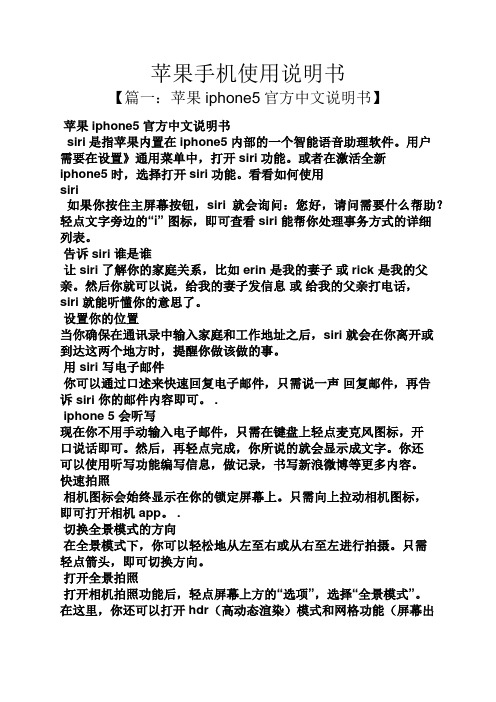
苹果手机使用说明书【篇一:苹果iphone5官方中文说明书】苹果iphone5官方中文说明书siri是指苹果内置在iphone5内部的一个智能语音助理软件。
用户需要在设置》通用菜单中,打开siri功能。
或者在激活全新iphone5时,选择打开siri功能。
看看如何使用siri如果你按住主屏幕按钮,siri 就会询问:您好,请问需要什么帮助?轻点文字旁边的“i” 图标,即可查看 siri 能帮你处理事务方式的详细列表。
告诉siri 谁是谁让 siri 了解你的家庭关系,比如 erin 是我的妻子或 rick 是我的父亲。
然后你就可以说,给我的妻子发信息或给我的父亲打电话,siri 就能听懂你的意思了。
设置你的位置当你确保在通讯录中输入家庭和工作地址之后,siri 就会在你离开或到达这两个地方时,提醒你做该做的事。
用 siri 写电子邮件你可以通过口述来快速回复电子邮件,只需说一声回复邮件,再告诉 siri 你的邮件内容即可。
.iphone 5 会听写现在你不用手动输入电子邮件,只需在键盘上轻点麦克风图标,开口说话即可。
然后,再轻点完成,你所说的就会显示成文字。
你还可以使用听写功能编写信息,做记录,书写新浪微博等更多内容。
快速拍照相机图标会始终显示在你的锁定屏幕上。
只需向上拉动相机图标,即可打开相机 app。
.切换全景模式的方向在全景模式下,你可以轻松地从左至右或从右至左进行拍摄。
只需轻点箭头,即可切换方向。
打开全景拍照打开相机拍照功能后,轻点屏幕上方的“选项”,选择“全景模式”。
在这里,你还可以打开hdr(高动态渲染)模式和网格功能(屏幕出现定位网格,帮助你拍照,但不会影响最终拍摄的图像)。
轻扫刷新收件箱在等待一封很重要的电子邮件?快速向下轻扫,即可瞬间刷新你的收件箱。
全屏显示网站当你很想看到完整的画面时,只需将 iphone 转为横向显示并轻点全屏图标,即可不受干扰地查看网页。
即时了解新动态通知中心会让你知道自己错过了哪些信息、日历邀请和好友请求等消息。
Photoshop魔法技巧将照片中的人物变成神话角色

Photoshop魔法技巧将照片中的人物变成神话角色Photoshop 魔法技巧将照片中的人物变成神话角色随着Photoshop 技术越来越成熟,许多人开始追求更高的艺术效果。
其中之一是将照片中的人物变成神话角色,这不仅可以满足大众的好奇心,还能为照片增添神秘、浪漫的色彩。
本文将介绍一些 Photoshop 的魔法技巧,帮助您将普通的照片变成神话般的作品。
第一步:以选择为起点无论您是否擅长 Photoshop,都应该知道一件事:选区是创作的起点。
因此,第一步就是选择好您需要处理的图像。
对于这款软件,最常用的工具之一就是魔术棒和套索工具。
魔术棒是一种自动选择像素的工具,它基于您单机的画布上的颜色,自动为您选择相似的区域。
而套索工具则需要手动的进行选择。
这两种工具可以互相结合,以达到最佳的效果。
在选择时,注意将所有的人物都选取进去,选区不要超出边缘。
第二步:应用图像调色选择好了需要处理的图像之后,您应该将其调整到合适的色调。
在Photoshop 中,调整色彩的方法有很多,其中最常用的就是“调整色阶”和“曲线”。
您可以根据所选的图像,通过不断的调整这些控制点,来达到最终的效果。
在这个步骤中,您还可以使用“饱和度”功能来增加或减少颜色的深浅,这样可以为照片添加更多的色彩元素。
第三步:混合图像在选择和调色之后,下一步是将您精心处理的图像粘贴到另一个图像中。
这个过程需要用到 Photoshop 的“图层”功能。
在此基础上,您可以通过调整不透明度、层次结构和遮罩,来获得更加自然的效果。
如果您发现颜色不协调,可以使用“色彩平衡”调整颜色的基础。
第四步:塑造面容在已经混合好图像之后,下一步是为所选的人物塑造面容。
这个过程需要用到 Photoshop 的重磅工具:修补工具、钢笔工具、图章工具等。
您可以使用这些工具来调整人物脸部的轮廓,以及增加或减少其特定的特征。
无论是调整眉毛的形状、增大眼部的范围还是改变嘴唇的大小,这些工具都可以轻松地实现。
photoshop-CS6基础教程

目录第一章Photoshop CS6基础知识 (4)第一课时Photoshop CS6入门 (4)第二课时PS图像类型、基本概念与文件格式 (7)第三课时图像文件的基本操作 (13)第四课时颜色模式 (23)第五课时辅助工具及系统优化 (31)第二章Photoshop 选区工具 (35)第一课时选框工具 (35)第二课时套索工具 (38)第三课时魔棒与快速选择工具 (40)第三章Photoshop 选区工具 (41)第一课时裁剪工具 (41)第二课时调整图像和选区 (43)第三课时图像变形 (45)第四章图层 (48)第一课时图层认识与图层功能 (48)第二课时图层样式与图层混合模式 (53)第五章渐变与油漆桶工具 (60)第六章绘图工具 (61)第一课时画笔工具 (61)第二课时颜色替换工具与混合器画笔 (64)第三课时历史记录画笔与历史记录艺术画笔 (65)第七章修复工具 (66)第八章文字工具 (69)第九章控制图像色彩和色调 (70)第十章钢笔和路径 (73)第十一章通道和蒙版 (79)第一课时通道的应用 (79)第二课时蒙版的应用 (80)第十二章滤镜 (86)第十三章动作与批处理 (87)第一章Photoshop CS6基础知识第一课时Photoshop CS6入门一、Photoshop CS6简介Adobe Photosop是由美国Adobe公司开发的图形图像处理软件,简称“PS”。
PS有很多功能,在图像、图形、文字、视频、出版等各方面都有涉及;应用于印刷、广告设计、封面制作、网页图像制作、照片编辑等领域。
Photoshop排版三要素:【图像、文字和颜色】。
二、Photoshop CS6的启动与工作环境●PS的启动与退出启动:○1【开始-程序- Adobe Photoshop】○2【双击程序图标】○3【右击程序图标–打开】。
退出:○1【单击关闭按钮】;○2关闭窗口:【Alt+F4】;●PS的窗口的组成PS窗口有3种屏幕模式,分别为【标准屏幕模式】、【带有菜单栏的全屏模式】、【全屏模式】。
Photoshop如何添加雨滴效果在照片上

Photoshop如何添加雨滴效果在照片上Photoshop是一款功能强大的图像处理软件,它提供了广泛的工具和功能,可以让用户对图像进行各种编辑和改进。
在这篇文章中,我将向大家介绍如何使用Photoshop添加雨滴效果在照片上。
让我们直入主题,学习这个酷炫的效果。
第一步,打开你想要添加雨滴效果的照片。
选择“文件”选项,然后点击“打开”,找到你的照片并点击“确定”打开它。
第二步,现在我们需要创建一个新的图层来添加雨滴效果。
在“图层”选项卡上点击“新建图层”,或按下快捷键Shift+Ctrl+N(Windows 系统)或Shift+Command+N(Mac系统)创建新图层。
第三步,将新的图层命名为“雨滴效果”。
这个图层将用来添加雨滴效果的图像。
第四步,选择“画笔”工具。
在工具栏上找到画笔图标,点击它。
然后,在选项栏上选择一个适合的画笔尺寸和硬度。
较小和柔软的画笔可以模拟雨滴的形状和质感。
第五步,设置画笔颜色为白色。
在工具栏上,你会看到两种颜色:前景色和背景色。
点击前景色图标,然后在弹出的颜色选择器中选择纯白色。
第六步,开始绘制雨滴。
在新建的图层上使用鼠标或绘图板上的笔绘制一些雨滴形状。
你可以尝试不同的大小和形状,让雨滴看起来更加真实。
建议使用较小的画笔,在照片上添加一些短小而细长的雨滴线条。
第七步,调整雨滴效果的透明度。
在图层面板上,你可以看到一个透明度选项。
通过拖动该选项的滑块,调整雨滴效果的透明度,以使其看起来更加真实。
第八步,调整雨滴效果的位置和角度。
在图层面板上选择雨滴效果图层,然后使用移动工具将雨滴拖动到你想要的位置。
如果需要旋转雨滴,你可以使用编辑菜单中的“自由变换”选项。
第九步,添加模糊效果。
为了增加雨滴的真实感,可以为雨滴效果图层应用模糊滤镜。
选择“滤镜”选项,然后选择“模糊”和“高斯模糊”。
通过调整半径来控制模糊的程度,使雨滴看起来更加柔和。
第十步,保存你的作品。
选择“文件”选项,然后点击“保存”或使用快捷键Ctrl+S(Windows系统)或Command+S(Mac系统)保存你的照片。
苹果平板电脑使用教程

苹果平板电脑使用教程苹果平板电脑使用教程苹果平板电脑是一种轻便的移动设备,它运行的是iOS操作系统,具有强大的功能和直观的用户界面。
本教程将向您介绍如何使用苹果平板电脑。
第一步:开机长按电源按钮,直到屏幕上出现苹果标志,松开按钮,平板电脑即将启动。
如果屏幕显示需要输入密码或者进行面容识别,按照提示进行操作。
第二步:了解主屏幕苹果平板电脑的主屏幕上会显示已安装的应用图标。
您可以通过滑动手指来切换不同的屏幕页面,并将应用图标拖动到不同的位置。
您还可以在底部的Dock栏中放置最常用的应用。
第三步:下载应用苹果平板电脑有一个称为App Store的应用商店,您可以在其中下载各种应用程序。
打开App Store,使用Apple ID登录,然后浏览不同的应用类别,找到您感兴趣的应用并下载安装。
下载完成后,应用图标将出现在主屏幕上。
第四步:设置Wi-Fi网络平板电脑的无线功能非常重要。
打开“设置”应用,点击“Wi-Fi”,找到您要连接的Wi-Fi网络并点击连接。
输入密码(如果需要)后,您将能够通过无线网络上网。
第五步:使用SiriSiri是苹果平板电脑的智能助手,它可以回答您的问题、执行任务和提供建议。
长按主屏幕上的主屏幕按钮,或者说出“嘿Siri”,即可启动Siri。
然后您可以询问问题、发出指令或寻求帮助。
第六步:浏览互联网苹果平板电脑内置了Safari浏览器,它是一款快速而强大的浏览器。
打开Safari应用,输入您想访问的网址或者使用搜索引擎来搜索感兴趣的内容。
您可以使用手指在页面上滑动、放大或者缩小来浏览网页。
第七步:使用邮件苹果平板电脑还内置了电子邮件应用。
打开“邮件”应用,点击“添加帐户”并按照提示添加您的电子邮件帐户。
完成设置后,您将能够通过平板电脑发送和接收电子邮件。
第八步:拍照与相册苹果平板电脑配备了一颗优秀的摄像头,您可以使用它来拍照或录制视频。
打开“相机”应用,调整拍摄模式和设置,然后点击拍照按钮或录制按钮来进行拍摄。
Photoshop中的噪点和颗粒效果制作教程

Photoshop中的噪点和颗粒效果制作教程噪点和颗粒效果是一种常见且受欢迎的图像处理技巧,可以给照片增添大量的艺术感和纹理感。
在Photoshop中,我们可以使用不同的工具和滤镜来实现这些效果。
本篇教程将向您展示如何使用Photoshop中的噪点和颗粒效果,让您的照片和设计更具创意和独特性。
第一步是打开您想要应用噪点和颗粒效果的图像。
选择“文件”菜单中的“打开”,然后浏览并选择您的图像文件。
请确保您选择的图像具有足够的分辨率和清晰度,以获得最佳的效果。
接下来,我们将使用“图像”菜单中的“调整”选项来调整图像的亮度和对比度。
选择“亮度/对比度”来调整整体亮度和对比度。
您可以根据自己的喜好和需求来调整这些参数。
增加亮度和对比度可以使噪点和颗粒效果更加明显。
一旦您满意地调整了亮度和对比度,我们可以开始应用噪点和颗粒效果了。
选择“滤镜”菜单中的“噪点”选项,然后选择“添加噪点”。
在弹出的对话框中,您可以调整噪点的数量、分布和强度。
根据您的需求选择适当的参数来达到您想要的效果。
请注意,较高的噪点强度将产生更明显的噪点效果。
除了添加噪点外,您还可以使用“颗粒”滤镜来实现颗粒效果。
选择“滤镜”菜单中的“噪点”选项,然后选择“添加颗粒”。
在对话框中,您可以选择不同类型的颗粒和颗粒大小。
您还可以调整颗粒的亮度和对比度,以满足您的需求。
此外,Photoshop还提供了其他一些滤镜和工具,可用于添加噪点和颗粒效果。
例如,您可以使用“笔刷”工具来手动绘制噪点效果,或使用“蒙版”来控制噪点和颗粒效果的区域。
最后,一旦您完成了噪点和颗粒效果的应用,可以选择“文件”菜单中的“保存”选项,将处理后的图像保存到您的计算机中。
您可以选择适当的文件格式和保存选项,以保留图像的清晰度和质量。
总结起来,Photoshop中的噪点和颗粒效果是一种有趣且有创意的图像处理技巧。
通过简单的调整和使用滤镜和工具,您可以轻松地为您的照片和设计增添噪点和颗粒效果,创造出独特的艺术风格。
经典ps教程4000例之十二绝对震撼

经典ps教程4000例之十二Photoshop简单打造超酷精美晶体冰山Photoshop简单为照片添加光线照射效果photoshop混合选项详解[精品设计]2人版兄弟连(漂白效果探讨)用PS打造烈火雄心电影海报photoshop盖印命令详解菜鸟的愚作:打造古典式竹简美女用Photoshop打造立体的金属网格字制作会眨眼睛的卡通MM头像闪光字(有点霓虹灯效果)个性手绘简单做——Photoshop的处理技巧精灵女孩白夜[效果超好]制作可爱指纹简单制作个性图章简易教程:溶图。
(初学者版。
包教包会)里面有她照片哦`。
哈。
Photoshop绘制活泼灵动的梅花鹿仿数码流背景制作photoshop制作精美书签简单签名的详细的作法颓废风的漫画签名教程用Photoshop制作靓丽的超时尚唇彩树木枝叶的四种Photoshop抠图方法-----试试转贴工具教你用Photoshop打造上帝之手寂寞沙洲签名的制作过程把照片处理成手工素描(用CS2打造汉堡包式个性签名photoshop打造围棋罐夏日凉爽西瓜字藤蔓框架置照片PS边框制作大全[转]简单简单简单的边框效果哈不锈钢材质枫叶教程通道抠图合成和效果点阵,抽丝等自定义图案填充教程几种数码照片人物美白法用PS打造一尊玉佛Photoshop扣图的一些思路Photoshop角色脸部贴图制作Photoshop如何对照片进行后期综合调整Photoshop模糊滤镜处理照片景深特效制作围棋罐用PS打造一尊玉佛20种漂亮边框效果用Photoshop蒙版制作漂亮方便的相册模板用PS美化照片Photoshop 实例调色练习:色彩过滤照片处理:大图片如何缩小减肥PS打造千千静听图标(适合初学者)MM转变成油画一种玻璃字教你用Photoshop制作逼真五角硬币教你用Photoshop快速打造京剧脸谱日历教程色阶调整图像操作(一)————清清楚楚黑白场一种底纹效果色阶调整图像操作(五)————从从容容补断口Photoshop为发黄黑白老照片上色Photoshop模糊滤镜处理照片景深特效制作水晶蝴蝶教程将色彩鲜艳的照片变成偏黑白的淡彩特效用Photoshop“可选颜色”为婚纱照调色MM的脸通透可人教你用Photoshop打造形象滴墨效果马赛克效果简单几步搞定!photoshop上色技巧剪贴图层组混合机理探讨PS选择理论探索的新突破----色彩和色调的选择机理剖析Photoshop照片处理魔术:白昼变黑夜深入探究蒙板、通道、选区的本质和联系[新手必看]欧式风格的签名制作黑色蒙版笔刷应用实例教程为照片添加“高保真”水波效果~摄影后期教程之火凤重生PS制作烧纸效果PS技巧80条``综合的拉 ```PS打造一个异族的女祭祀教你做有冲击感的照片`嘎嘎PS闪字效果负冲+调色+腮紅的人物效果脸部曝皮的方法教程一本好书平面设计食谱—更快更好地设计:混合与匹配设计要素简单的文字效果ps鼠绘缠丝玛瑙手镯来画只蜻蜓把只要有耐心菜鸟也可以袄!制作玻璃类材质效果的一些经验风滤镜打造弦妙的照片背景适合新手的教程,不断会更新的#¥#……%¥*(——神奇的Ctrl+A( 转 ) PS 帅哥美女是怎样诞生的!!嘿嘿( 转 ) PS 教程为水果蔬菜加上晶莹的珠!! 电脑绘画的必备工具——绘图板关于鼠绘时加深减淡的把握Photoshop实例教程:鼠绘钢笔三种简单实用又好看的边框2006年色彩、形式、材料的新趋势处理风景图片为淡墨效果教你用Photoshop设计漂亮的包装袋北京车展看我的!自制超炫酷动感跑车用Photoshop打造晶莹通透的玻璃杯Photoshop制作墨迹像框的效果水晶球Photoshop照片做旧技巧Photoshop制作陈旧照片泛黄色调的调节CI设计的基本要素人物越出背景的效果英文字体设计的分类及特点真正的韩式签名(超详细)图片局部上色..流行调色法-----------ICON型暗色调色我做的>(CHM)调色+签名——(血与黑)红黑色的调色,特别的风格又一韩式签名技法(12.09教程已修复)现在流行的一种蓝色背景照片调色法漂亮的字体效果教程总汇(1)消失的颜色..冷艳张扬的残忍现实——签名图制作用Photoshop制作漂亮的商业海报数码后期之百变幕布Backdrop简明教程将艺术照P成手绘超酷的PS视频,很强的PS手绘效果。
Iphone6s和plus使用技巧大全

Iphone6s、plus使用技巧大全一、iPhone6S、Plus的50个使用技巧(第一页)二、iPhone 6s 使用技巧分享(第四十七页)三、iPhone 6s 3D Touch使用教程(第八十三页)四、iphone6s6s plus使用技巧 10大实用技巧介绍(第八十八页)五、iPhone 6S用户几个小技巧(第一百页)六、iPhone 6s被吐槽的7大问题(第一百二十二页)苹果6S、6S Plus的50个使用技巧1、“嘿Siri”设置专属你的声音为了能够更好地辨别自己的发音,可以手动设置Siri语音,在iOS 9设备上点击设置-通用-Siri,看到第一个界面点打开允许“嘿Siri”,可以调控Siri男声或者女声,进入“嘿Siri”设置界面设置专属你自己的声音,这样能够更精准的辨别你的声音,让iPhone 6s/iPhone 6s Plus只“认得”你的声音。
2、Siri语音功能介绍在iOS 9系统上设置好Siri语音后,长按住Home键不会发出“叮叮”的声音,而是直接震动进入Siri界面,当你回复“我爱你”或者“天空是什么颜色”,Siri会做出相应的处理。
3、关闭或开启Siri语音反馈声音在iOS 9系统的iPhone 6s上,Siri功能激活后不再发出“叮叮”的提示音,语音反馈内容是否发声,也可以根据需要进行设定,或者让其跟随系统铃声设置状态自动改变设置。
4、搭载iOS 9系统下的“低电量模式”本次iOS 9系统新增加了一项“低电量模式”,开启后软件方面将会停用邮件获取、后台应用刷新以及后台软件自动更新等等,而硬件方面,CPU频率减低、关闭一些视觉效果、禁止后台消息推送等等,此外可以额外新增1个小时的续航时间,该功能是在设置-电池-低电量模式,打开后右上角电量颜色由黑色变成黄色,自动出现电量百分比,也可以进入设置“启用自动亮度调节”5、iPhone 6s相册连续快速选择多张图片搭载iOS 9系统中的“照片”应用,点击右上角“选择”,然后想要在删除的图片中随着手势滑动,就可以快速连续的选择多张图片删除,也可以选用手单个点击选择。
ipad的使用教程
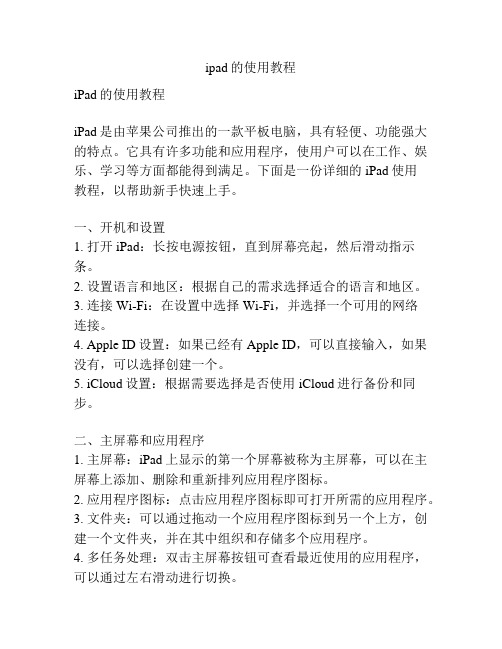
ipad的使用教程iPad的使用教程iPad是由苹果公司推出的一款平板电脑,具有轻便、功能强大的特点。
它具有许多功能和应用程序,使用户可以在工作、娱乐、学习等方面都能得到满足。
下面是一份详细的iPad使用教程,以帮助新手快速上手。
一、开机和设置1. 打开iPad:长按电源按钮,直到屏幕亮起,然后滑动指示条。
2. 设置语言和地区:根据自己的需求选择适合的语言和地区。
3. 连接Wi-Fi:在设置中选择Wi-Fi,并选择一个可用的网络连接。
4. Apple ID设置:如果已经有Apple ID,可以直接输入,如果没有,可以选择创建一个。
5. iCloud设置:根据需要选择是否使用iCloud进行备份和同步。
二、主屏幕和应用程序1. 主屏幕:iPad上显示的第一个屏幕被称为主屏幕,可以在主屏幕上添加、删除和重新排列应用程序图标。
2. 应用程序图标:点击应用程序图标即可打开所需的应用程序。
3. 文件夹:可以通过拖动一个应用程序图标到另一个上方,创建一个文件夹,并在其中组织和存储多个应用程序。
4. 多任务处理:双击主屏幕按钮可查看最近使用的应用程序,可以通过左右滑动进行切换。
三、常用应用程序1. Safari:iPad上的默认网络浏览器,可以用于浏览网页、搜索内容等。
2. 邮件:用于收发电子邮件,可以添加多个邮件帐户并设置通知。
3. 相机:iPad具有后置和前置相机,可以用于拍摄照片和录制视频。
4. 照片:用于管理和编辑照片,可以创建相册、调整光照和颜色等。
5. 日历:用于添加和管理日程安排,可以设置提醒和共享日历。
6. 音乐:可以购买、播放音乐和创建歌单,也可以利用Apple Music进行在线听歌。
7. 视频:可以购买、租赁和观看电影,也可以通过订阅服务观看电视节目。
8. 地图:可以获取地理位置、导航和搜索位置等功能。
9. 信息:用于发送和接收短信、彩信和即时通讯。
四、应用商店1. App Store:可以从App Store下载和安装各种应用程序,如游戏、社交网络、实用工具等。
人工智能语音助手的设计与开发教程
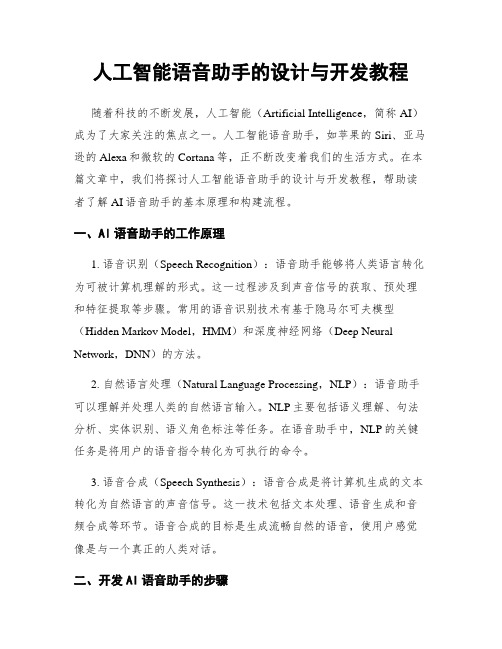
人工智能语音助手的设计与开发教程随着科技的不断发展,人工智能(Artificial Intelligence,简称AI)成为了大家关注的焦点之一。
人工智能语音助手,如苹果的Siri、亚马逊的Alexa和微软的Cortana等,正不断改变着我们的生活方式。
在本篇文章中,我们将探讨人工智能语音助手的设计与开发教程,帮助读者了解AI语音助手的基本原理和构建流程。
一、AI语音助手的工作原理1. 语音识别(Speech Recognition):语音助手能够将人类语言转化为可被计算机理解的形式。
这一过程涉及到声音信号的获取、预处理和特征提取等步骤。
常用的语音识别技术有基于隐马尔可夫模型(Hidden Markov Model,HMM)和深度神经网络(Deep Neural Network,DNN)的方法。
2. 自然语言处理(Natural Language Processing,NLP):语音助手可以理解并处理人类的自然语言输入。
NLP主要包括语义理解、句法分析、实体识别、语义角色标注等任务。
在语音助手中,NLP的关键任务是将用户的语音指令转化为可执行的命令。
3. 语音合成(Speech Synthesis):语音合成是将计算机生成的文本转化为自然语言的声音信号。
这一技术包括文本处理、语音生成和音频合成等环节。
语音合成的目标是生成流畅自然的语音,使用户感觉像是与一个真正的人类对话。
二、开发AI语音助手的步骤1. 数据收集:为了训练和优化语音助手的性能,需要收集大量的语音和文本数据。
这些数据可以来源于公共数据集、在线社区或自行制作。
通过积累多样化的数据,可以提高语音助手的识别准确率和智能性。
2. 模型训练:使用收集到的数据,可以使用现有的机器学习算法和工具来构建语音助手的模型。
例如,可以使用深度学习框架如TensorFlow或PyTorch来训练语音识别和自然语言处理模型。
3. 接口开发:为了实现与用户的交互,需要在语音助手和用户之间设计一个友好的界面。
转载:Photoshop制作苹果语音助理Siri图标教程

转载:Photoshop制作苹果语音助理Siri图标教程第一步新建文档按ctrl + N,新建一个文档,大小1024x1024第二步绘制大圆1、选择椭圆工具(U),绘制一个900x900像素的大圆,并将其居中显示;2、双击“大圆”打开图层样式,选择“渐变叠加”,“描边” 参数如下图第三步绘制中圆1、复制图层“大圆”,命名为“中圆”,设置形状的填充色为#292929,按ctrl+T将它大小缩小为836x836 像素2、双击“中圆”打开图层样式,去掉“渐变叠加”和“描边”,选择“斜面浮雕” “内阴影”,参数如下图第四步绘制小圆1、复制图层“大圆”,命名为“小圆”,按ctrl+T将它大小缩小为778x778 像素2、双击“小圆”打开图层样式,保持“渐变叠加”不变,去掉“描边”,然后添加“斜面浮雕” “投影”样式,参数如下图第五步添加金属质感的杂色1、点击图层面板下方的“新建图层”按钮,新建一个图层,命名为“金属杂色”;然后按住ctrl 键,点击“大圆”缩略图获得大圆选区;然后填充颜色#6666662、添加杂色,点击“滤镜-> 杂色-> 添加杂色”,输入数值30,将图层不透明度改8%,具体参数如下图所示第六步添加金属质感的纹路这一步要用Adobe illustrator软件来制作金属纹路,很简单的,不会AI的同学可以按教程一下下点,当然你也可以跳过这一步;还可以点击这里下载金属纹路.ai1、打开AI,新建一个文档大小1024x1024;选择椭圆工具(L),绘制一个900x900像素的圆;在外观面板中设置填充色为空,描边为黑色,大小0.25pt2、按ctrl+C,再ctrl+F,就复制了一个圆圈;然后将圆圈缩小到32x32像素3、同时选择两个圆圈,点击“对象->混合->混合选项”,在弹出的对话框中选择“指定步数”,输了值130,然后点击“确定”按钮4、继续点击“对象->混合->建立”或按快捷键alt+ctrl+B,此时就建立等间距的环形纹理,就像不锈钢器具上的纹理ok,金属纹路做好了,很容易的,把它拖到ps中吧第七步调整金属纹理区域1、把上一步的金属纹路拖到ps中,命名为“金属纹路”,并将图层不透明度设为25%2、选择图层“金属杂色”和“金属纹路”,按ctrl+G 编组,并命名为“纹理”3、接下来要用蒙版把不需要纹理的区域遮盖掉(即图中黑色圆环区域);首先我们先要获得圆环的选区,按住ctrl键,点击“中圆”,再同时按住ctrl+alt键,点击“小圆”,则获取到圆环选区4、选择选区工具(M),右键点击圆环选区,选择“选择反向”,然后点击图层面板下方的“添加图层蒙版”按钮这一步文字说明比较多,是为了让初学能够明白,操作很简单用几个快捷键就完成;第八步创建麦克风架子形状这一步要拉出参考线,才能精确绘制形状1、选择椭圆工具(U),绘制一个320x320像素的大圆;2、选择椭圆工具(U),再选择选项栏中的“减去顶层形状”,绘制一个258x258的圆;这样就绘制出一个圆环了3、选择矩形工具(U),再选择选项栏中的“减去顶层形状”,任意大小,目的是减去上半部的圆环4、选择矩形工具(U),继续绘制两个左右方形,大小为31x105像素,用相同方法绘制剩余的形状5、将最后的形成的形状命名为“架子”第九步架子的样式1、将架子的形状填充色改为#20202c2、双击图层“架子”,设置“斜面和浮雕”,“内阴影”样式,参数如下图所示第十步麦克风的外形接下来我们要制作siri核心部分麦克风1、选择圆角矩形工具(U),绘制一个大小190x410像素,半径100像素的圆角矩形,填充颜色为#20202c,并命名为“麦克风外形”2、双击图层,添加“斜面和浮雕”,“描边”样式,参数如下图第十一步麦克风的内形1、选择圆角矩形工具(U),绘制一个大小166x386像素,半径100像素的圆角矩形,填充颜色为#1B1227,并命名为“麦克风内形”2、双击图层,添加“斜面和浮雕”,“外发光”样式,参数如下图第十二步麦克风的网洞1、选择椭圆工具(U),绘制一个20x20像素的圆形,颜色填充为#000000,命名为“网洞”,并添加“斜面和浮雕”样式,参数如下2、右键点击“网洞”图层,将它转换成智能对象;然后按ctrl+G编组,命名为“麦克风网洞”;3、复制多个“网洞”将它们均匀的分布在麦克风内形中第十三步录音状态--光点1、选择椭圆工具(U),绘制一个15x15像素的圆形,颜色填充为#ffffff,命名为“光点”,并转换为智能对象2、复制多个“光点"将它们均匀的分布网洞上;“光点”大小可以做细微调整;按ctrl+G将这些光点编组,命名为“光点集”3、选择所有“光点”将它们转换智能滤镜“滤镜-> 转换为智能滤镜”,然后点击“滤镜-> 模糊-> 高斯模糊”,输入值2.54、继续添加“外发光”图层样式,参数如下第十四步录音状态--变色1、复制“麦克风内形”,命名为“录音状态--变色”,清除图层样式,将形状填充改为“渐变”,并设置描边属性,选项栏的设置如下,非cs6版本的同学可以跳过描边设置2、选择椭圆工具(U),绘制一个圆在“录音状态--变色”的上方,命名为“强光”;将形状填充色为渐变,径向渐变,颜色从白到透明,并图层混合模式改为“滤色”;3、按住alt键,点击“录音状态--变色”与“强光”图层之间第十五步添加蒙版,处理细节1、分别在“录音状态--变色”,“麦克风网洞”,“光点集”添加蒙版2、用画笔工具,颜色#000000 ,在分别在蒙版上涂抹,涂抹位置在下图中标示考验你耐心的时候到了,图标品质在于你对细节的处理!第十六步添加高光面1、复制"麦克风内形",命名为"高光面",按ctrl+shift+]将图层顺序移到最顶层;并清除图层样式2、将形状填充色改为白色#ffffff,把不透明度改为43%3、用钢笔工具(P),在高光面上添加节点和删除节点,如图所示4、双击“网洞”智能对象,将“斜面和浮雕”中的“阴影模式”的不透明度为50%第十七步制作光圈1、点击图层面板下方的“创建新组”按钮,建立一个编组,命名为“光圈”,并在这个编组中新建一个图层,命名为“光圈外”2、按住ctrl键,点击图层“纹理”上的蒙版,获得选区,然后选择选区工具(M),右键点击选择“选择反向”,然后填充颜色#ac33d03、双击图层“光圈外”,添加“外发光”样式4、新建一个图层,命名为“光圈内”,按住ctrl键,点击“光圈外”获得选区;然后填充白色#ffffff;接着双击图层添加“内发光”样式,参数如图所示5、在新建一个图层,命名为“光圈高光”,填充白色,添加“外发光”样式第十八步光圈细节处理1、分别在图层“光圈外”,“光圈内”,“光圈高光”上添加蒙版,用画笔工具(B),黑色涂抹细节,涂抹位置如下图所示2、新建一个图层,命名为“光点”,图层不透明度85%,用画笔工具(B) 颜色#ffffff 硬度0%,在光圈的起始位置点击。
ps怎样设计一个简单的麦克风图标?

ps怎样设计⼀个简单的麦克风图标?
ps怎样设计⼀个简单的麦克风图标?运⽤PHOTOSHOP软件,可以很简单的制作⼤家想要的照⽚,下⾯和⼩编⼀起来看看具体步骤吧。
最终效果
具体步骤:
⼤家和⼩编先来分析⼀下。
这⾥我们主要分为四个部分:底座、内圆、渐变圆、麦克,其它问题都不⼤,主要是内圆质感部分、需要⽤到滤镜样式,来表现图标的质感,分析完已经成功⼀半了,离成功还会远么,噢耶
步骤⼀:
⾸先新建画布500px*500px画布,命名为麦克风,为背景填充#484a4a添加图案叠加图层样式。
步骤⼆:
使⽤椭圆⼯具、绘制⼀个350px*350px的正圆颜⾊为#9e9e9e并命名为底座,并为它添加图层样式。
步骤三:
⾼逼格的底座⼀下就出来了,有⽊有接下来使⽤椭圆⼯具、绘制⼀个300px*300px的正圆命名为内圆,并为它添加图层样式。
步骤四:
接下来我们来绘制内圆⾦属拉丝质感,绘制⼀个300px*300px的正圆,获取选区,添加杂⾊效果,之后将其⾼斯模糊⼀下,调整填充数值25%。
现在我们来绘制麦克风形状的位置吧,使⽤圆⾓矩形、绘制⼀个48px*98px,圆⾓半径为60px的形状,颜⾊设置为#222222。
步骤六:
现在我们来绘制半圆部分,使⽤椭圆⼯具绘制⼆个正圆,⼤⼩分别为180px*180px、140px*14px将两个形状图层合并形状,使⽤⼩⿊⼯具单击选中内圆,并减去顶层形状。
上⼀页12下⼀页阅读全⽂。
图标炫酷,苹果Siri终现身新版Mac操作系统资讯

图标炫酷,苹果Siri终现身新版Mac操作系统资讯不过,现在Siri粉们应该可以放心了。
日前,网络上就出现了一张Mac OS X 10.12的泄露截图。
在截图中,我们可以明显的看到一个新增的图标。
该图标采用圆形描边设计,与其他图标风格保持一致。
图标内部则加入了光带等设计特效,形状酷似声波,视觉上看非常炫酷。
(图片来源于:macrumors)此外,据传这一Mac版本将支持“Hey Siri”的激活命令。
不过,这一命令默认是处于关闭状态,用户可以自己选择是否开启它,而其功能则与iOS的Siri相同,可以完成诸如搜索、开启app、HomeKit 智能家居控制、发送信息、读取邮件、设置日历等功能。
其功能体验或为如下示意图:(图片来源于:9to5Mac)考虑到微软已经将自己的语音助手Cortana(小娜)集成至Windows 10,或许苹果为了阻击微软,最终还是决定在Mac中加入Siri。
由于Siri在语音助手界人气一直很高,其或将促进Mac OS的装机量。
那么问题在于,PC究竟是否需要语音助手,这个显然要从两面来回答。
需要语音助手的用户,通常是为了解放双手,提升工作效率。
而不需要语音助手的用户则认为这一功能累赘,计算机并非移动设备,其交互完全可以通过鼠标和键盘,甚至是触控屏幕进行。
总而言之,这个还是要具体取决于用户自身需求。
此前有传闻称,这一版本将于今年9月和新iPhone一起发布。
不过根据目前最新的情报来看,新版Mac OS X将有望现身今年6月召开的苹果WWDC开发者大会。
大家不妨一起期待一下Siri的体验吧。
(封面图来源于:thecountrycaller)· 大家都在看·点击图片查看13岁炒比特币,15岁创业,这个17岁的连续创业者现在要搞VR 了|嘿科技有哪些极其小众却非常厉害的笔记本电脑?|新奇酷。
ps 制作麦克风

网格制作:新建一个6*6透明底文件,Ctrl+A全选,描边1个像素,定义为图案。
这个图案在后面的步骤中用来填充格子。
新建一个透明底的RGB文档,用椭圆工具做一选区将选区填充为格子样式。
?我们把它做成一个球体效果,Fiter>Distort>spherize 使用100% ,并且运用此滤镜2次别取消选定?新建一层并且把它移到刚才网格的下一层?用渐变工具以圆弧渐变的方式拉一白到黑的圆,得到立方体感~?取消选定?选择网格层,添加层效果中的浮雕效果,设置如下:? 上一步得到的效果?用渐变工具做一以下的渐变设置? 新建一层拉一个长方形用刚才设置好的渐变设置?为了增强立体感~我们把上一层拷贝两个层,分别填上白色和黑色~?把白色条向左移动一个象素,黑色条向右移动一个象素?重复9-11步的操作,并把它们变窄,得到立体效果我们现在把mic头完成了。
?现在我们来做MIC的柄新建一层画一个长方形用刚才的渐变设置进行填充?Ctl+T把方形调整成如下图:?到这里我们用IMAGE-Canvas size 把画布长加~~以便我们继续完成柄的部份新建层,还是参照上面的方式画一填充渐变的方形?Free Transform>perspective ,把MIC层部收缩? CTRL+L,把柄身调暗一些~?上一步效果如下:? 复制一层MIC头底部的部分?用free transform 进行调整:? 下面我来给它加一些文字性的装饰用文字工具输入文字?执行滤镜filter>distort>spherize将它值设为100%? 取消选定?。
- 1、下载文档前请自行甄别文档内容的完整性,平台不提供额外的编辑、内容补充、找答案等附加服务。
- 2、"仅部分预览"的文档,不可在线预览部分如存在完整性等问题,可反馈申请退款(可完整预览的文档不适用该条件!)。
- 3、如文档侵犯您的权益,请联系客服反馈,我们会尽快为您处理(人工客服工作时间:9:00-18:30)。
转载:Photoshop制作苹果语音助理Siri图标教程
第一步新建文档
按ctrl + N,新建一个文档,大小1024x1024
第二步绘制大圆
1、选择椭圆工具(U),绘制一个900x900像素的大圆,并将其居中显示;
2、双击“大圆”打开图层样式,选择“渐变叠加”,“描边” 参数如下图
第三步绘制中圆
1、复制图层“大圆”,命名为“中圆”,设置形状的填充色为#292929,按ctrl+T将它大小缩小为836x836 像素
2、双击“中圆”打开图层样式,去掉“渐变叠加”和“描边”,选择“斜面浮雕” “内阴影”,参数如下图
第四步绘制小圆
1、复制图层“大圆”,命名为“小圆”,按ctrl+T将它大小缩小为778x778 像素
2、双击“小圆”打开图层样式,保持“渐变叠加”不变,去掉“描边”,然后添加“斜面浮雕” “投影”样式,参数如下图
第五步添加金属质感的杂色
1、点击图层面板下方的“新建图层”按钮,新建一个图层,命名为“金属杂色”;然后按住ctrl 键,点击“大圆”缩略图获得大圆选区;然后填充颜色#666666
2、添加杂色,点击“滤镜-> 杂色-> 添加杂色”,输入数值30,将图层不透明度改8%,具体参数如下图所示
第六步添加金属质感的纹路
这一步要用Adobe illustrator软件来制作金属纹路,很简单的,不会AI的同学可以按教程一下下点,当然你也可以跳过这一步;还可以点击这里下载金属纹路.ai
1、打开AI,新建一个文档大小1024x1024;选择椭圆工具(L),绘制一个900x900像素的圆;在外观面板中设置填充色为空,描边为黑色,大小0.25pt
2、按ctrl+C,再ctrl+F,就复制了一个圆圈;然后将圆圈缩小到32x32像素
3、同时选择两个圆圈,点击“对象->混合->混合选项”,在弹出的对话框中选择“指定步数”,输了值130,然后点击“确定”按钮
4、继续点击“对象->混合->建立”或按快捷键alt+ctrl+B,此时就建立等间距的环形纹理,就像不锈钢器具上的纹理
ok,金属纹路做好了,很容易的,把它拖到ps中吧
第七步调整金属纹理区域
1、把上一步的金属纹路拖到ps中,命名为“金属纹路”,并将图层不透明度设为25%
2、选择图层“金属杂色”和“金属纹路”,按ctrl+G 编组,并命名为“纹理”
3、接下来要用蒙版把不需要纹理的区域遮盖掉(即图中黑色圆环区域);首先我们先要获得圆环的选区,按住ctrl键,点击“中圆”,再同时按住ctrl+alt键,点击“小圆”,则获取到圆环选区
4、选择选区工具(M),右键点击圆环选区,选择“选择反向”,然后点击图层面板下方的“添加图层蒙版”按钮
这一步文字说明比较多,是为了让初学能够明白,操作很简单用几个快捷键就完成;
第八步创建麦克风架子形状
这一步要拉出参考线,才能精确绘制形状
1、选择椭圆工具(U),绘制一个320x320像素的大圆;
2、选择椭圆工具(U),再选择选项栏中的“减去顶层形状”,绘制一个258x258的圆;这样就绘制出一个圆环了
3、选择矩形工具(U),再选择选项栏中的“减去顶层形状”,任意大小,目的是减去上半部的圆环
4、选择矩形工具(U),继续绘制两个左右方形,大小为31x105像素,用相同方法绘制剩余的形状
5、将最后的形成的形状命名为“架子”
第九步架子的样式
1、将架子的形状填充色改为#20202c
2、双击图层“架子”,设置“斜面和浮雕”,“内阴影”样式,参数如下图所示
第十步麦克风的外形
接下来我们要制作siri核心部分麦克风
1、选择圆角矩形工具(U),绘制一个大小190x410像素,半径100像素的圆角矩形,填充颜色为#20202c,并命名为“麦克风外形”
2、双击图层,添加“斜面和浮雕”,“描边”样式,参数如下图
第十一步麦克风的内形
1、选择圆角矩形工具(U),绘制一个大小166x386像素,半径100像素的圆角矩形,填充颜色为#1B1227,并命名为“麦克风内形”
2、双击图层,添加“斜面和浮雕”,“外发光”样式,参数如下图
第十二步麦克风的网洞
1、选择椭圆工具(U),绘制一个20x20像素的圆形,颜色填充为#000000,命名为“网洞”,并添加“斜面和浮雕”样式,参数如下
2、右键点击“网洞”图层,将它转换成智能对象;然后按ctrl+G编组,命名为“麦克风网洞”;
3、复制多个“网洞”将它们均匀的分布在麦克风内形中
第十三步录音状态--光点
1、选择椭圆工具(U),绘制一个15x15像素的圆形,颜色填充为#ffffff,命名为“光点”,并转换为智能对象
2、复制多个“光点"将它们均匀的分布网洞上;“光点”大小可以做细微调整;按ctrl+G将这些光点编组,命名为“光点集”
3、选择所有“光点”将它们转换智能滤镜“滤镜-> 转换为智能滤镜”,然后点击“滤镜-> 模糊-> 高斯模糊”,输入值2.5
4、继续添加“外发光”图层样式,参数如下
第十四步录音状态--变色
1、复制“麦克风内形”,命名为“录音状态--变色”,清除图层样式,将形状填充改为“渐变”,并设置描边属性,选项栏的设置如下,非cs6版本的同学可以跳过描边设置
2、选择椭圆工具(U),绘制一个圆在“录音状态--变色”的上方,命名为“强光”;将形状填充色为渐变,径向渐变,颜色从白到透明,并图层混合模式改为“滤色”;
3、按住alt键,点击“录音状态--变色”与“强光”图层之间
第十五步添加蒙版,处理细节
1、分别在“录音状态--变色”,“麦克风网洞”,“光点集”添加蒙版
2、用画笔工具,颜色#000000 ,在分别在蒙版上涂抹,涂抹位置在下图中标示考验你耐心的时候到了,图标品质在于你对细节的处理!
第十六步添加高光面
1、复制"麦克风内形",命名为"高光面",按ctrl+shift+]将图层顺序移到最顶层;并清除图层样式
2、将形状填充色改为白色#ffffff,把不透明度改为43%
3、用钢笔工具(P),在高光面上添加节点和删除节点,如图所示
4、双击“网洞”智能对象,将“斜面和浮雕”中的“阴影模式”的不透明度为50%
第十七步制作光圈
1、点击图层面板下方的“创建新组”按钮,建立一个编组,命名为“光圈”,并在这个编组中新建一个图层,命名为“光圈外”
2、按住ctrl键,点击图层“纹理”上的蒙版,获得选区,然后选择选区工具(M),右键点击选择“选择反向”,然后填充颜色#ac33d0
3、双击图层“光圈外”,添加“外发光”样式
4、新建一个图层,命名为“光圈内”,按住ctrl键,点击“光圈外”获得选区;然后填充白色#ffffff;接着双击图层添加“内发光”样式,参数如图所示
5、在新建一个图层,命名为“光圈高光”,填充白色,添加“外发光”样式
第十八步光圈细节处理
1、分别在图层“光圈外”,“光圈内”,“光圈高光”上添加蒙版,用画笔工具(B),黑色涂抹细节,涂抹位置如下图所示
2、新建一个图层,命名为“光点”,图层不透明度85%,用画笔工具(B) 颜色#ffffff 硬度0%,在光圈的起始位置点击。
大功告成,Siri图标做好了,工具很简单,效果不简单:) 接下来我们来制作siri图标的动画部分。
